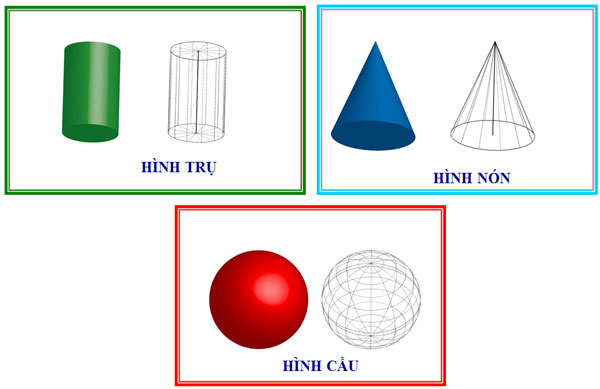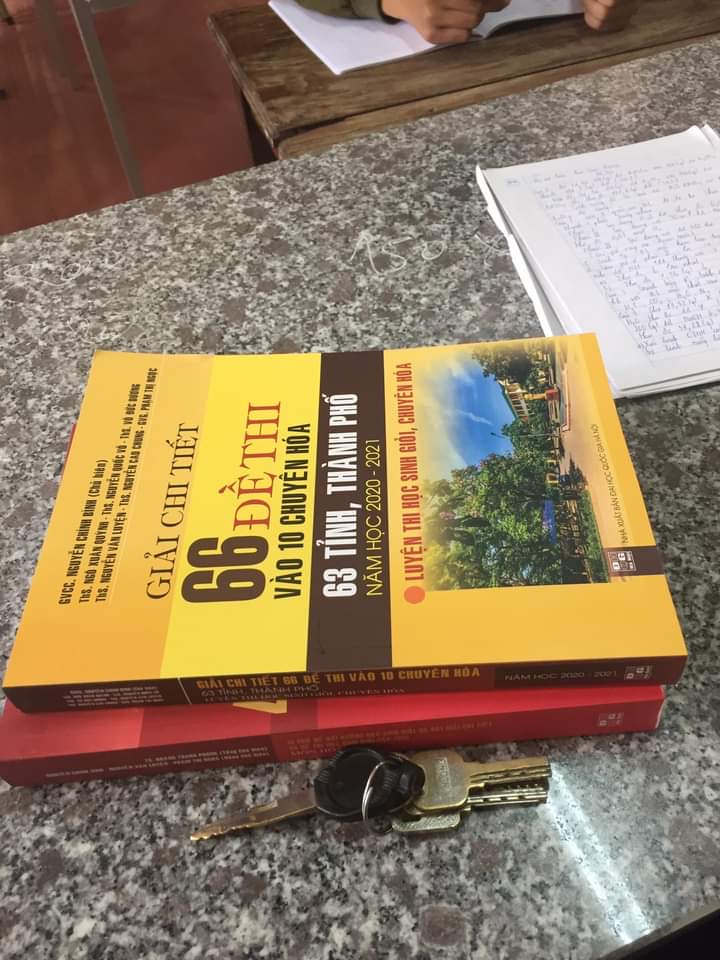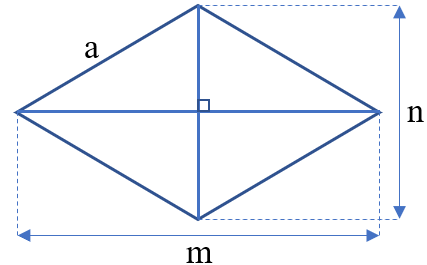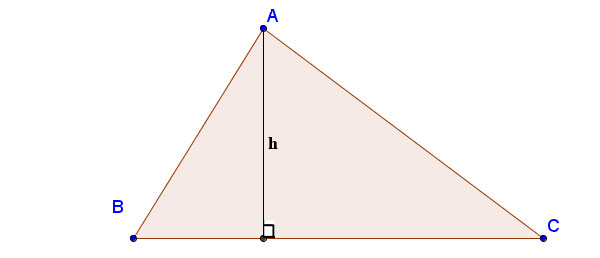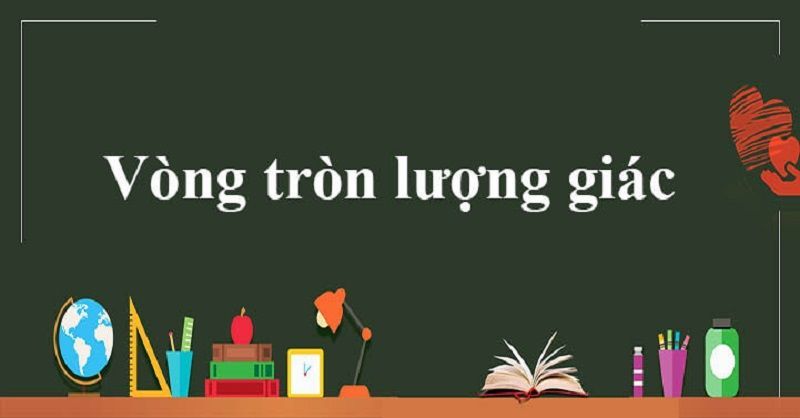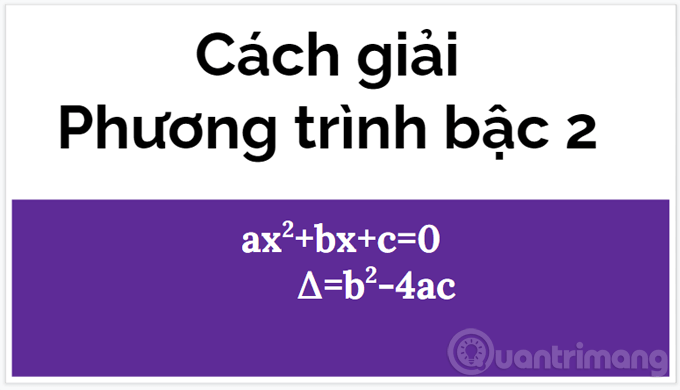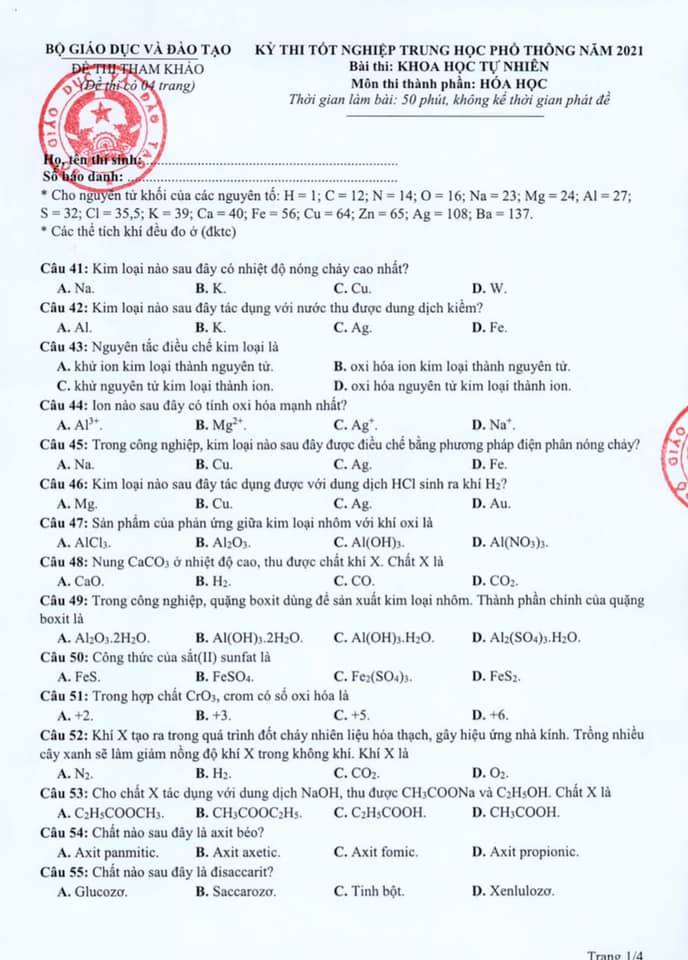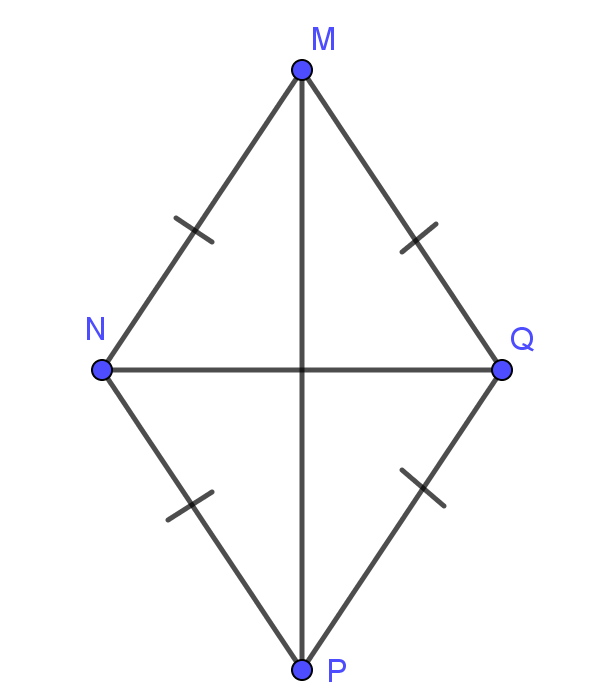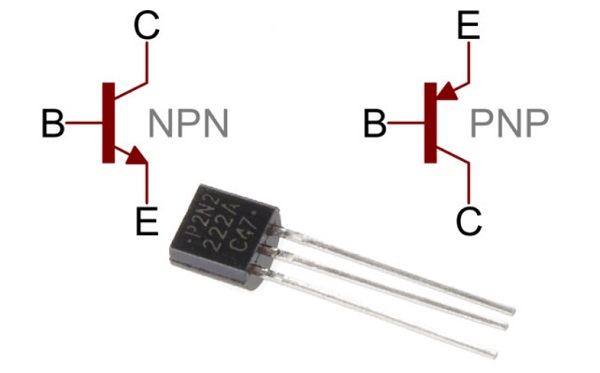Bạn đang phải đối mặt với việc làm báo cáo hoặc luận văn và muốn định dạng chúng một cách chuyên nghiệp? Bài viết này sẽ giúp bạn hiểu cách thức định dạng báo cáo và luận văn đúng chuẩn.
- Đền Sòng Sơn: Nơi thờ Mẫu Linh Thiêng
- Cẩm nang nộp báo cáo thuế năm 2018: Đừng để lỡ hẹn với cơ quan thuế!
- Mẫu báo cáo kết quả kinh doanh: Lợi nhuận và định hướng thành công cho doanh nghiệp của bạn
- Sổ theo dõi của lớp phó HT – Thư viện tài liệu mới nhất
- Đơn xin học bù: Mẫu đơn xin học bù mới nhất dành cho học sinh, sinh viên
1. Các bước cài đặt quan trọng trước khi soạn thảo báo cáo
Trước khi bắt đầu soạn thảo báo cáo, hãy thực hiện các cài đặt quan trọng sau:
Bạn đang xem: Định dạng báo cáo và luận văn đúng chuẩn
- Vào thẻ File > Options
- Chọn Save: Auto save 1 minute để tự động lưu file sau mỗi phút
- Chọn Advanced: Sử dụng đơn vị centimet làm mặc định
- Hiện ruler: View > Ruler để hiển thị thanh thước ở phía trên
2. Định dạng cơ bản cho báo cáo và luận văn
Để định dạng cơ bản cho báo cáo và luận văn, bạn cần thực hiện các bước sau:
- Chọn font chữ: Time New Roman, kích thước 13
- Căn đều đoạn văn: Justify, khoảng cách giữa các dòng là 1,5 dòng, đầu dòng 1 cm, khoảng trống trước và sau đoạn là 6 pt
- Thiết lập trang: Kích thước A4, kiểu dọc, các lề giữ lại như sau: Trên 2 cm, Dưới 2 cm, Trái 3 cm, Phải 1.5 cm
3. Tạo tiêu đề heading chuẩn để tạo mục lục tự động cho báo cáo
Sử dụng các tiêu đề heading chuẩn để tạo mục lục tự động cho báo cáo và luận văn. Các bước thực hiện như sau:
-
Chỉnh Styles:
- Lời mở đầu, Kết luận, Danh mục tài liệu tham khảo, Phụ lục: Chọn Title và chọn Format Paragraph > Page break before để đứng đầu trang
- Chương 1, 2, 3: Chọn Heading 1 và chọn Format Paragraph > Page break before để đứng đầu trang
- Mục 1.1, 1.2,…: Chọn Heading 2
- Mục 1.1.1, 1.1.2,…: Chọn Heading 3
- Mục 1.1.1.1, 1.1.1.2,…: Chọn Heading 4
-
Chỉnh multilevel list:
- Chọn loại list có heading
- Chỉnh các level tương ứng: font, số thứ tự cách với dấu cách,…
- Chỉnh mục Chương/phần nếu cần thiết
-
Tạo mục lục tự động:
- Vào trang cần đặt mục lục
- Dòng 1: Nhập “MỤC LỤC”, canh giữa
- Dòng 2: Canh từ trái sang phải
- Vào Tab References > Table of Contents > Automatic Table 1
4. Tạo bìa cho báo cáo
- Đặt chuột trước “MỤC LỤC”, vào Page Layout > Break > Next page
- Page border > Chọn loại border, áp dụng cho, và chọn options: Measure from Text
- Chỉnh thông số như bìa mẫu: bố cục, canh lề, font, in đậm, nghiêng
5. Tạo mục lục cho bảng biểu
-
Tạo caption cho bảng biểu, hình:
- Chuột phải chọn Insert caption
- Tạo new label, chọn vị trí: Above Selected item
- Chọn Numbering > include Chapter number để hiển thị số theo từng chương
- Ghi nguồn ở dưới và đơn vị tính (nếu có) ở trên bảng biểu
-
Tạo mục lục bảng biểu:
- Đặt chuột ở vị trí cần tạo (trang sau mục lục)
- Tab Reference > Insert Table of Figures
6. Đánh số trang từ trang được yêu cầu
- Số trang bắt đầu từ phần LỜI MỞ ĐẦU
- Đặt chuột ở vị trí ngay trước chữ LỜI MỞ ĐẦU và thực hiện các bước sau:
- Tab Page Layout > Break > Next page để ngăn cách các section với nhau
- Vào Insert > Page number
- Chọn loại Top và Plain Text 2 để số trang đánh ở giữa, phía trên
- Tắt link to previous
- Trong tab Design, vào Page number > Format page number để số trang hiển thị từ 1
- Xóa page number ở section trên
- Khi yêu cầu đánh số trang kiểu i, ii, iii, iv từ phần mục lục, thực hiện các bước tương tự
7. Trích dẫn tài liệu tham khảo
-
Trích nguồn và chú thích sử dụng 2 cách:
- Sử dụng Footnote: Reference > Insert Footnote
- Sử dụng Citation (khuyến nghị)
- Đặt chuột ngay sau câu vừa trích dẫn
- Vào tab Reference > Insert Citation > Add new source
- Chọn loại sách và nhập thông tin
- Lưu ý: Nếu tác giả là người Việt, cần chọn Edit và ghi họ tên đầy đủ trong phần Last name
- Sau đó, chỉnh sửa số trang (nếu có) để hiển thị đúng định dạng (Nguyễn Khắc Hoàng, 2005, p.159)
-
Chèn danh mục tài liệu tham khảo:
- Dùng Citation để tạo danh mục tổng hợp nguồn
- Tab References > Insert Bibliography > Chọn loại
- Tiếp theo là chỉnh tay để sắp xếp các tài liệu theo tên tác giả và tài liệu trên internet
Chúc bạn thành công khi trình bày báo cáo và luận văn theo đúng quy định. Izumi.Edu.VN
Nguồn: https://izumi.edu.vn/
Danh mục: Biểu mẫu